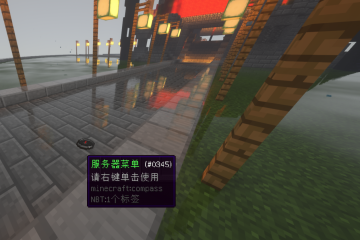TeamSpeak3 简介
关于 TeamSpeak3 这个语音软件
Teamspeak(简称TS)是一款团队语音通讯工具,但比一般的通讯工具具有更多的功能而且使用方便。它由服务器端程序和客户端程序两部分组成,如果不是想自己架设TS服务器,只需下载客户端程序即可。Teamspeak依靠先进的体系结构,方便灵活的应用功能,特别是领先的多媒体技术,为用户提供了一款强大的网络通讯工具。TeamSpeak3现提供 Windows中文版 与 Android中文版 下载与使用。【TeamSpeak中文站】
我们为什么要选择 TeamSpeak3 这个语音软件
简洁:窗口简洁,不附带与语音无关的东西,没有多余的内容。
流畅:无捆绑后台应用,大大减少了语音软件对资源的占用,只为语音而生。
无需注册:无需注册等繁琐过程,安装跳过注册界面即可进入服务器聊天,方便快捷。
连接 DMXC 的 TeamSpeak3 服务器
安装 TeamSpeak3(PC版)客户端教程
1. 先下载TS3的Windows64位版本客户端
2. 鼠标左键双击打开下载好的安装程序
3. 鼠标左键点击“下一步”
4. 鼠标左键点击“我接受”
5. 鼠标再继续左键点击“下一步”
6. 然后鼠标点击“安装”
7. 鼠标继续左键点击“完成”
8. 完成以上步骤即可完成安装
接入 DMXC 的 TeamSpeak3 语音服务器
1. 在完成上述操作步骤且安装完成之后,会立即自动启动TS客户端
2. 并会自动出现 “登陆myTeamSpeak账号” 的窗口,此时点击左下角的 “暂不登陆” 即可跳过
3. 之后又会弹出一个 “选择你的昵称” 的窗口,请按照窗口的描述填入你想要的 “昵称” 即可
4. 点击下面的 “超级快捷接入按钮” 即可接入语音服务器 【如失效请继续进行手动接入操作】
————————————————————————————
////////////////////////////////////超级快捷接入按钮//////////////////////////////////////
————————————————————————————
如果上面的按钮无法让你快速跳转并且接入到TS服务器的话,请按照以下步骤操作:
1. 鼠标左键点击TS3客户端窗口左上角的 “连接” 选择卡,并点击选择卡内的 “连接” 来打开手动接入窗口
2. 在第一个填写框 “Server Nickname or Address” 内填写:DMXC.net
3. 请在 “服务器密码” 填写框内留空,因为连接无需密码
4. 请在 “昵称” 填写框内填入你所需要展示给所有人的昵称
5. 鼠标点击 “连接” 按钮,在稍等片刻后即可成功接入DMXC的TS3语音服务器
TeamSpeak3 客户端使用技巧

“更多帮助” 与 “问题解决办法”
引用来自【TeamSpeak中文站】的 “帮助页” /////点击进入/////
引用来自【国际老油条俱乐部】的 “更多帮助” /////点击进入/////
————————————————————————————
如果有任何问题,可先自行查阅网络资料,善于使用 “百度一下” 功能
如果你还是找不到解决问题的办法,请及时联系DDst,并向其寻求帮助